设置pycharm的主题背景
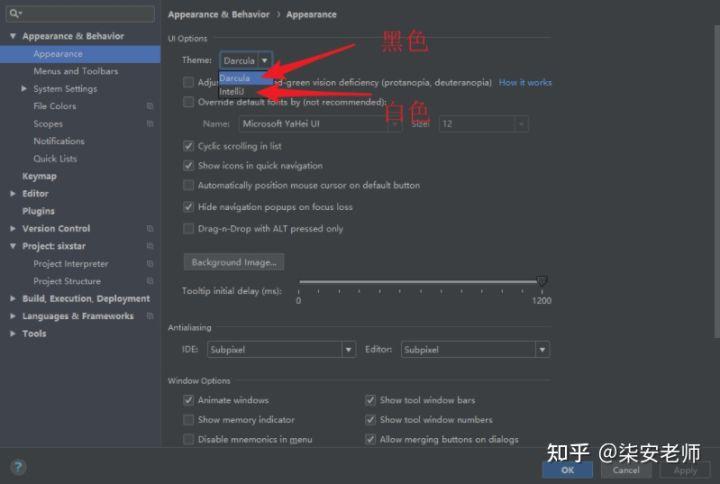
选择python解释器的版本

pycharm设置字体
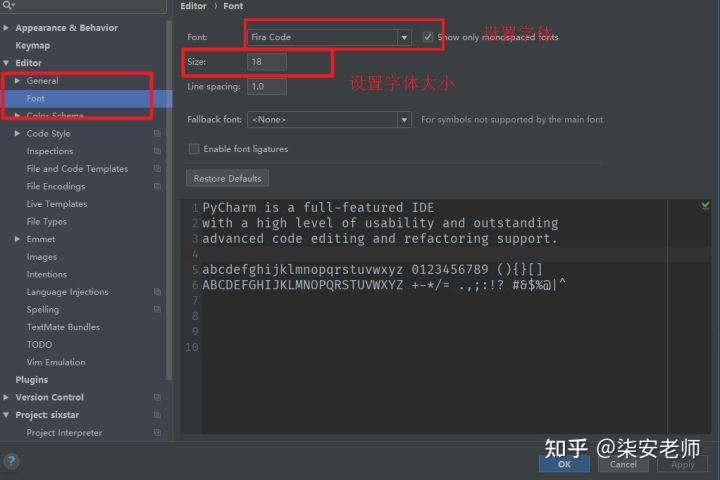
控制台设置
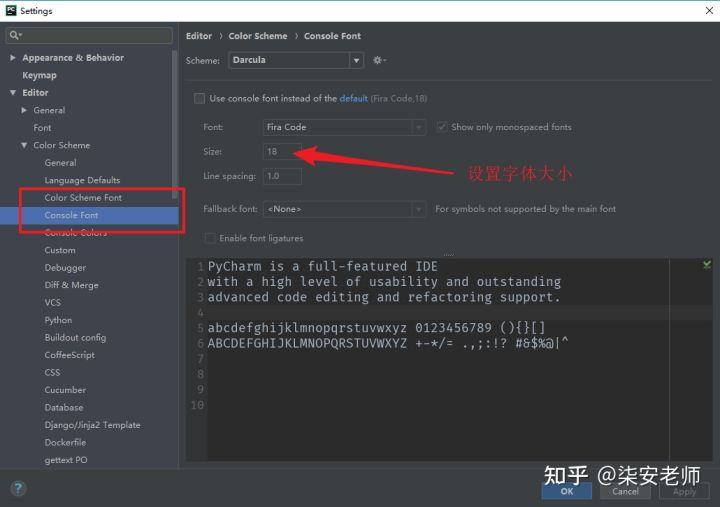
Pycharm的基本使用
1.在Pycharm下为你的Python项目配置Python解释器
Project:当前项目名>Project Interpreter>add Local
1.在Pycharm下创建Python文件、Python模块
File>New>Python File
File>New>Python Package
1.使用Pycharm安装Python第三方模块
Project:当前项目名>Project Interpreter>点击右侧绿色小加号
1.Pycharm基本设置,例如不使用tab、tab=4空格、字体、字体颜色、主题、脚本头设置、显示行号等。如何导出和导入自定义设置。
- 不使用tab、tab=4空格:Editor>Code Style>Python
- 字体、字体颜色:Edit>Colors & Fonts>Python
- 关闭自动更新:Appearance & Behavior>System Settings>Updates
- 脚本头设置:Edit>File and Code Templates>Python Script 注:其他类似
- 显示行号:Edit>General>Appearance>Show line numbers 注:2016.2默认显示行号
- 右侧竖线是PEP8的代码规范,提示一行不要超过120个字符
- 导出、导入你自定义的配置: File>Export Settings、Import Settings
常用快捷键,例如复制当前行、删除当前行、批量注释、缩进、查找和替换。 常用快捷键的查询和配置:Keymap Ctrl + D:复制当前行Ctrl + E:删除当前行Shift + Enter:快速换行Ctrl + /:快速注释(选中多行后可以批量注释)Tab:缩进当前行(选中多行后可以批量缩进)Shift + Tab:取消缩进(选中多行后可以批量取消缩进)Ctrl + F:查找Ctrl + H:替换
1.常用操作指南。例如复制文件路径、在文件管理器中打开、快速定位、查看模块结构视图、tab批量换space、TODO的使用、Debug的使用。
- 复制文件路径:左侧文件列表右键选中的文件>Copy Path
- 在文件管理器中打开:右键选中的文件>往下找到Show In Explorer
- 快速定位:Ctrl + 某些内建模块之后,点击在源文件中展开
- 查看结构:IDE左侧边栏Structure 查看当前项目的结构
- tab批量换space:Edit>Convert Indents
- TODO的使用:# TODO 要记录的事情
- Tab页上右键>Move Right(Down),把当前Tab页移到窗口右边(下边),方便对比
- 文件中右键>Local History能够查看文件修改前后的对比
- IDE右下角能看到一些有用的信息,光标当前在第几行的第几个字符、当前回车换行、当前编码类型、当前Git分支
- IDE右侧边栏>Database
1.如何去掉烦人的波浪线?PEP8又是什么?
- 单独一行的注释:#+1空格+注释内容
- 代码后跟着的注释:2空格+#+1空格+注释内容
pycharm主题设置
1.在http://www.themesmap.com/theme.html上选择自己喜欢的主题点进去后进行下载。
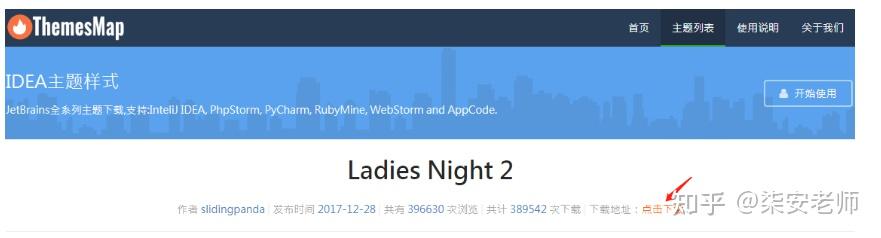
2.下载好后,打开PyCharm---File---settings---Editor---Color Scheme---选中General,在Scheme栏进行导入
3.选择下载好的jar或者是icls格式的主题(两种格式的主题一样的导入方式),点击ok即可

个性化主题设置
1.主题配色方案
选择File---settings---Editor---Color Scheme---选中Python
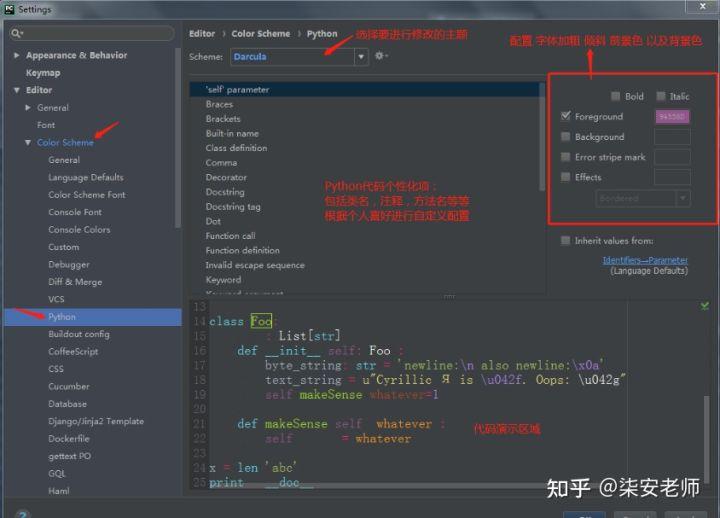
2.编写代码区域背景色配置(默认文本)
选择File---settings---Editor---Color Scheme---选中General,在右边框中选择Text下的Default text
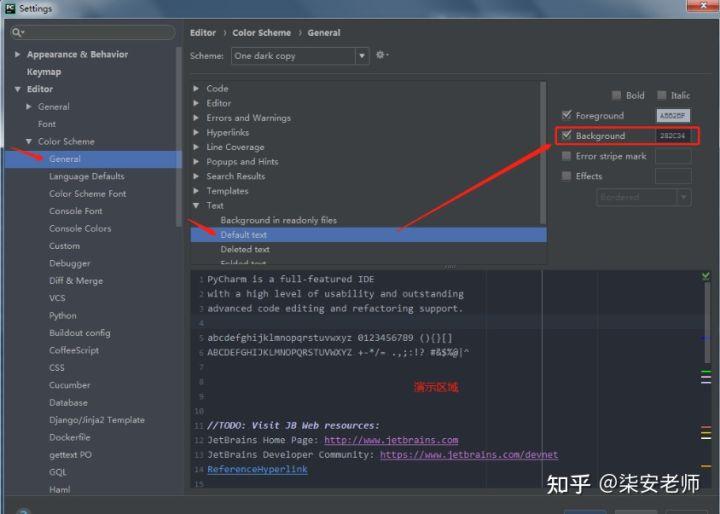
3.消除PyCharm中满屏的波浪线(新手不建议)
选择File---settings---Editor---选中Inspections,在右边框中选择Python
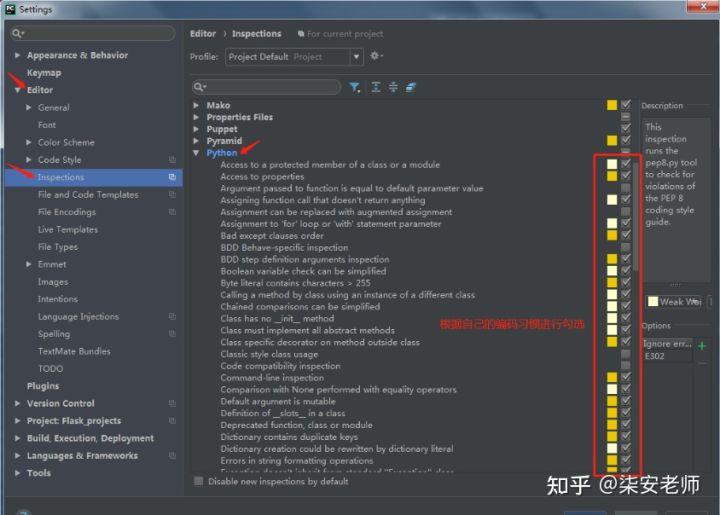
导出主题(方案)
选择File---settings---Editor---选中Color Scheme,在Scheme栏进行导出
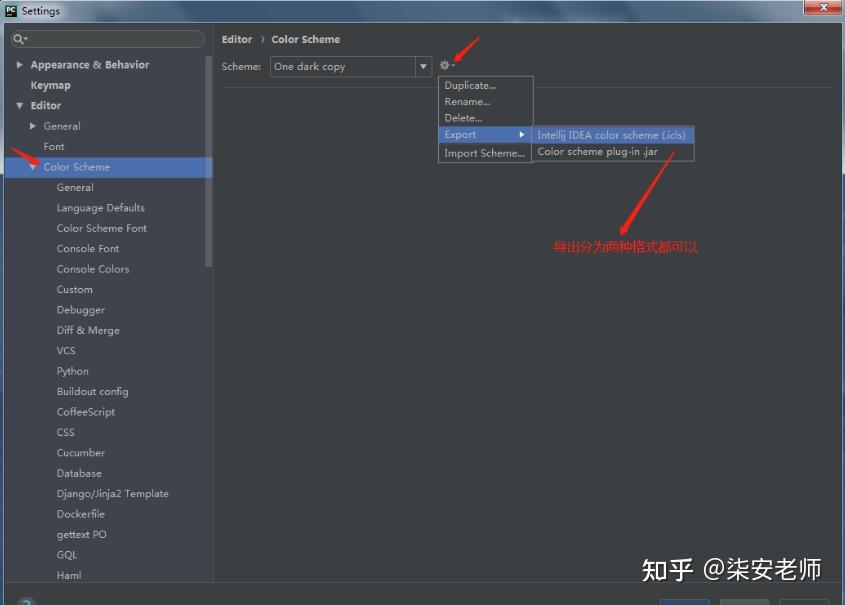
详细视频资料连接:python
到此这篇关于2021年pycharm的最新安装教程及基本使用的文章就介绍到这了,更多相关pycharm安装使用内容请搜索python博客以前的文章或继续浏览下面的相关文章希望大家以后多多支持python博客!
-
<< 上一篇 下一篇 >>
2021年pycharm的最新安装教程及基本使用图文详解
看: 1323次 时间:2021-05-31 分类 : python教程
- 相关文章
- 2021-12-20Python 实现图片色彩转换案例
- 2021-12-20python初学定义函数
- 2021-12-20图文详解Python如何导入自己编写的py文件
- 2021-12-20python二分法查找实例代码
- 2021-12-20Pyinstaller打包工具的使用以及避坑
- 2021-12-20Facebook开源一站式服务python时序利器Kats详解
- 2021-12-20pyCaret效率倍增开源低代码的python机器学习工具
- 2021-12-20python机器学习使数据更鲜活的可视化工具Pandas_Alive
- 2021-12-20python读写文件with open的介绍
- 2021-12-20Python生成任意波形并存为txt的实现
-
搜索
-
-
推荐资源
-
Powered By python教程网 鲁ICP备18013710号
python博客 - 小白学python最友好的网站!